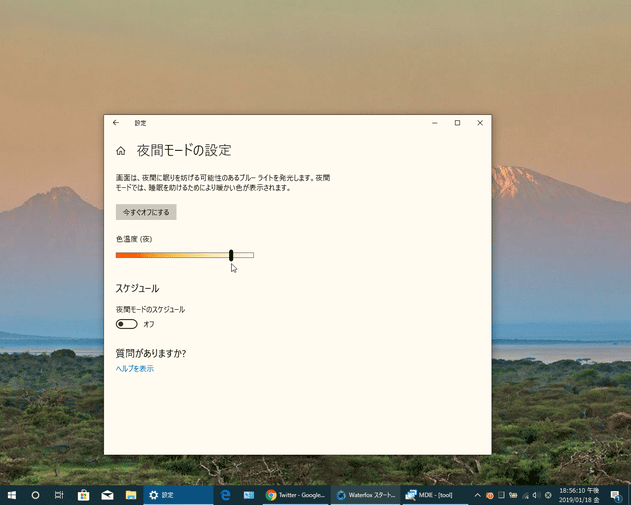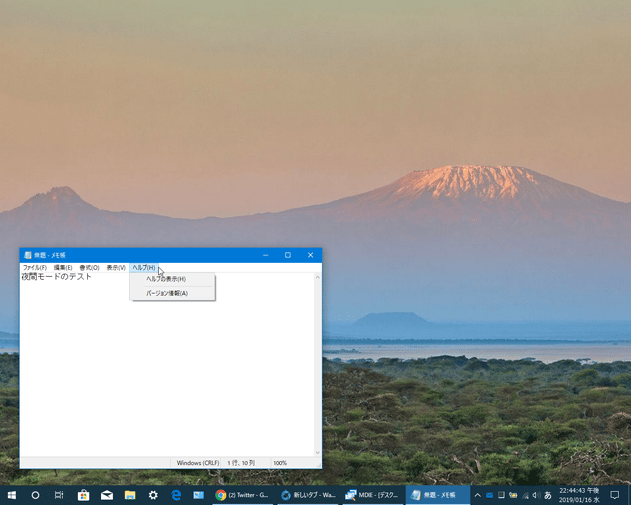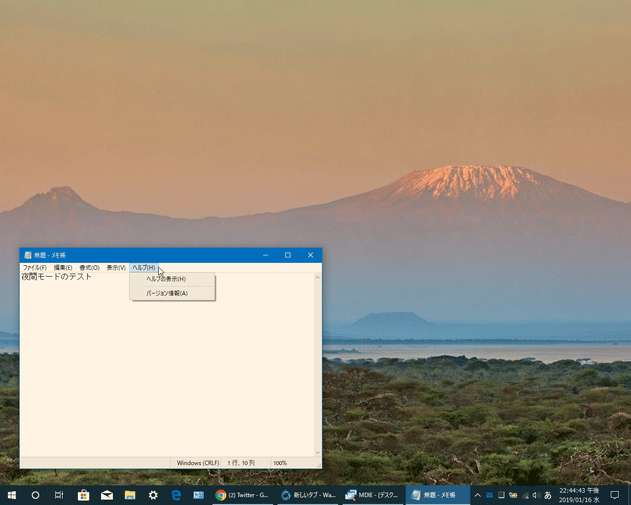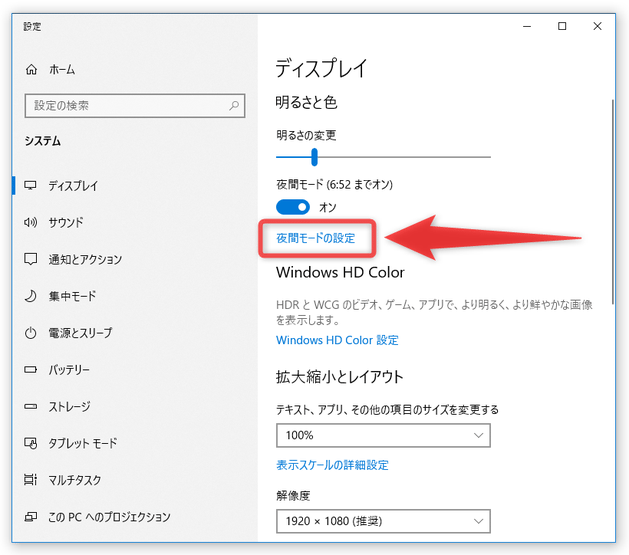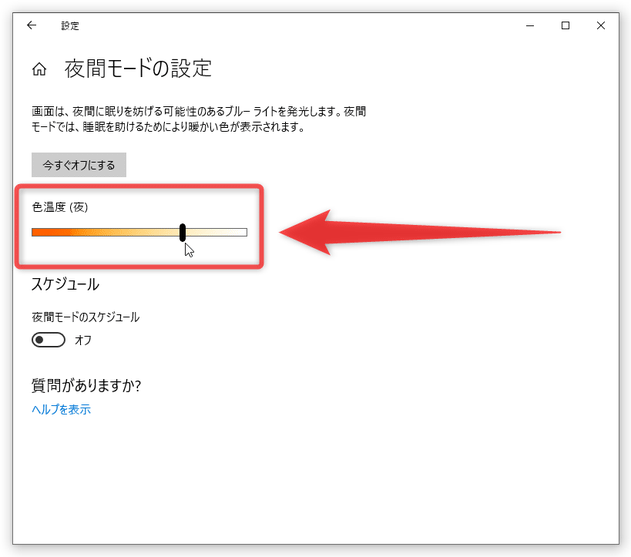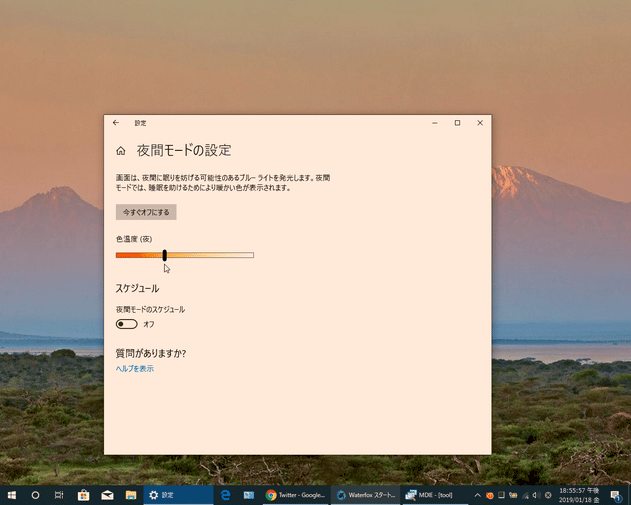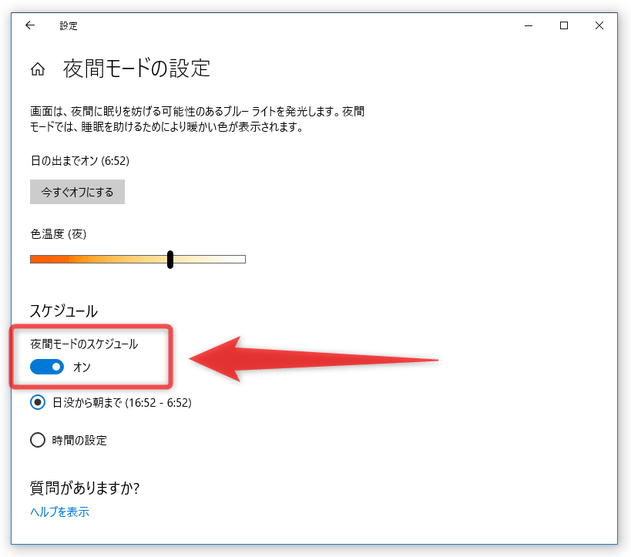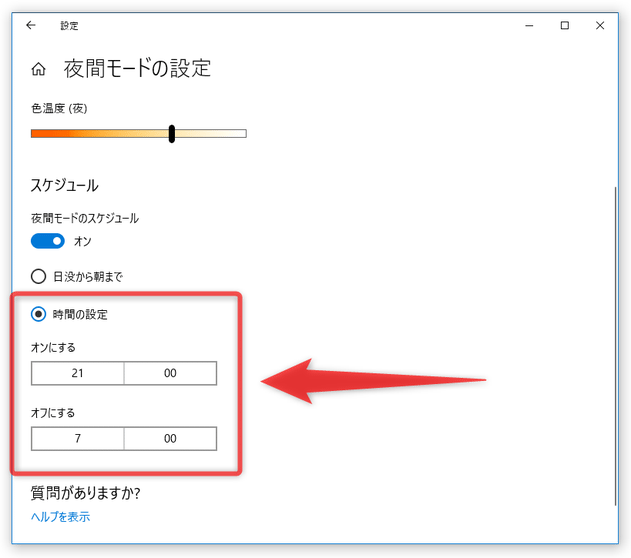Windows 10 の “ 夜間モード ” を使い、ブルーライトをカットする
このページでは、Windows 10 の “ 夜間モード ” を使い、目にかかる負担を軽減できるようにする方法を紹介します。
- 現在の時刻に合わせて、画面の明るさ(色温度)が自動で変わるようにするブルーライトカットツール「LightBulb」
- 画面の 色温度 &明るさ を、任意の値に一発変更できるようにするブルーライトカットツール「Iris micro」
- マルチモニター環境にも対応した画面の明るさ調整ツール「Monitorian」
- “ 電源プラン ” や “ 画面の明るさ ” を変更する機能も備えたバッテリー残量確認ツール「Battery Mode」
Windows 10 Creators Update から、画面の 色温度 を調整する機能 “ 夜間モード ” が搭載されました。
この “ 夜間モード ” をオンにすると画面の色合いを温かくすることができ、目にかかる負担をいくらか軽減できるようになります。
色温度をどの程度にするのかは自由に設定することができ、また時刻(日没 ~ 日の出)に合わせて自動で夜間モードをオン / オフ させることも可能となっています※1。
1
オン / オフ が切り替わる時刻を、手動で設定することもできる。
普段、画面のまぶしさが気になっている人や、寝る間際までパソコンを使っていたりする人におすすめです。
“ 夜間モード ” のオン / オフ を切り替える
- 夜間モードをオンにしたくなったら、タスクバーの右端にあるアクションセンターアイコン(
 )をクリック → 「夜間モード」をクリックします。
)をクリック → 「夜間モード」をクリックします。
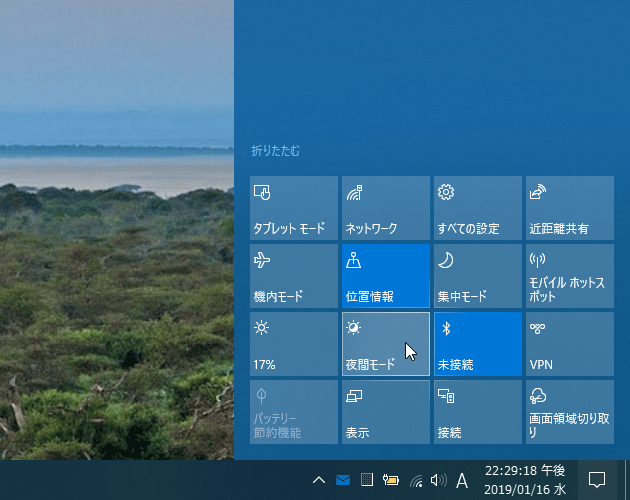
- すると、夜間モードが有効になり、画面の色温度が変化します。
- 夜間モードをオフにしたくなったら、タスクバーの右端にあるアクションセンターアイコンをクリック → もう一度「夜間モード」をクリックします。
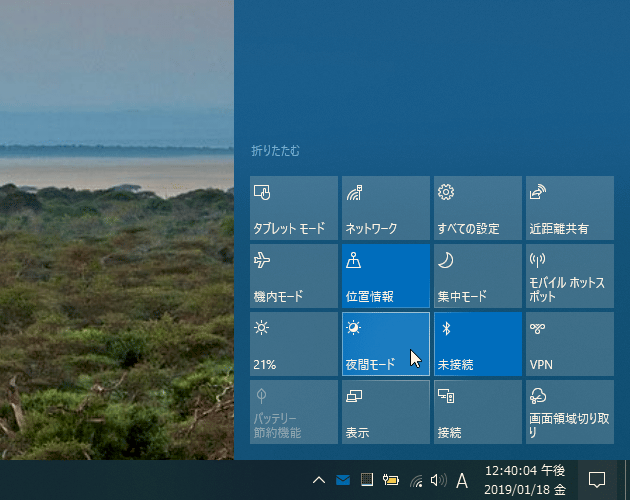
“ 夜間モード ” をオンにした時の色温度を調整する
- タスクバーの右端にあるアクションセンターアイコン(
 )をクリック → 「夜間モード」アイコンを右クリックし、「設定を開く」を選択します。
)をクリック → 「夜間モード」アイコンを右クリックし、「設定を開く」を選択します。
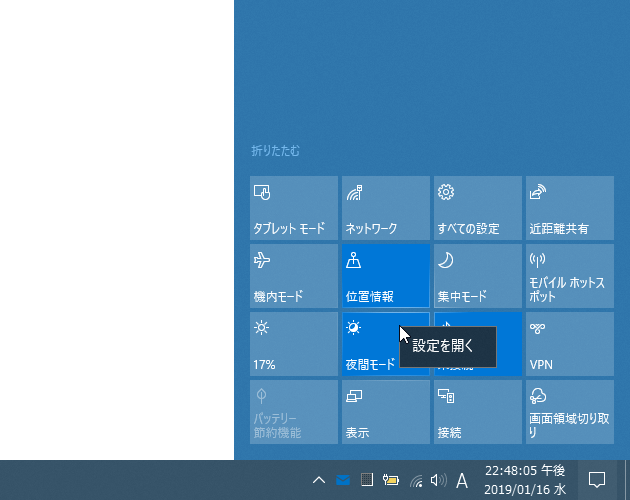
- 「ディスプレイ」の設定画面が表示されるので、そのまま「夜間モードの設定」というリンクをクリックします。
- 「夜間モードの設定」という画面が表示されます。
あとは、「色温度(夜)」欄にあるスライダーを左右にドラッグすれば OK です。
スライダーを左にドラッグするほどオレンジ色っぽい色合いになり、右にドラッグするほど白い感じになります。
時刻に応じて、“ 夜間モード ” が自動でオンになるように設定する
- タスクバーの右端にあるアクションセンターアイコン(
 )をクリック → 「夜間モード」アイコンを右クリックし、「設定を開く」を選択します。
)をクリック → 「夜間モード」アイコンを右クリックし、「設定を開く」を選択します。
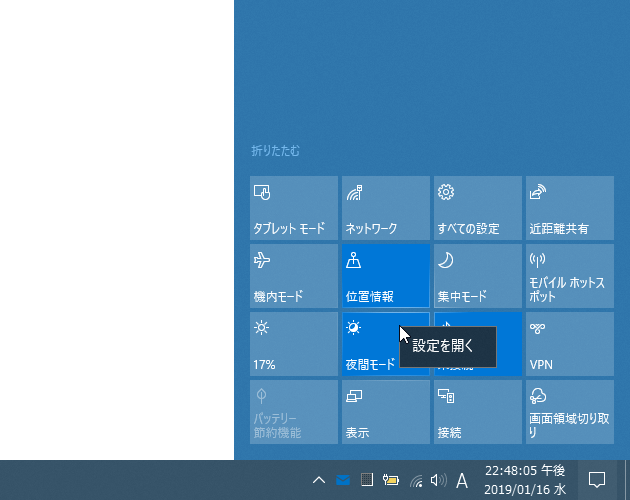
- 「ディスプレイ」の設定画面が表示されるので、そのまま「夜間モードの設定」というリンクをクリックします。
- 「夜間モードの設定」という画面が表示されます。
ここで、「夜間モードのスケジュール」欄にあるスイッチをクリックし、「オン」にすれば設定完了です。 デフォルトでは、日没(16時52分)と同時に夜間モードがオンになり、翌日の 6時52分になると自動で夜間モードがオフになります。 - 夜間モードがオン / オフ になる時刻を自分で指定したい場合は、「時間の設定」を選択し、
- (夜間モードを)オンにする時刻
- (夜間モードを)オフにする時刻
スポンサードリンク
| Windows 10 の “ 夜間モード ” を使う TOPへ |